Terjemahan disediakan oleh mesin penerjemah. Jika konten terjemahan yang diberikan bertentangan dengan versi bahasa Inggris aslinya, utamakan versi bahasa Inggris.
Gunakan perancang aliran di Amazon Connect untuk membuat alur
Titik awal untuk membuat semua aliran adalah perancang aliran. Ini adalah permukaan drag-and-drop kerja yang memungkinkan Anda untuk menghubungkan blok tindakan bersama. Misalnya, ketika pelanggan pertama kali memasuki pusat kontak Anda, Anda dapat meminta beberapa masukan dan kemudian memainkan prompt seperti “Terima kasih.”
Untuk deskripsi blok aliran yang tersedia, lihatDefinisi blok aliran dalam perancang aliran di Amazon Connect.
Daftar Isi
Sebelum Anda mulai: kembangkan konvensi penamaan
Kemungkinannya adalah Anda akan membuat puluhan atau ratusan aliran. Untuk membantu Anda tetap teratur, penting untuk mengembangkan konvensi penamaan. Setelah Anda mulai membuat alur, kami sangat menyarankan untuk tidak mengganti namanya.
Pilih jenis aliran
Amazon Connect menyertakan serangkaian jenis aliran tertentu. Setiap jenis hanya memiliki blok tersebut untuk skenario tertentu. Misalnya, tipe aliran untuk mentransfer ke antrian hanya berisi blok aliran yang sesuai untuk jenis aliran tersebut.
penting
-
Saat Anda membuat alur, Anda harus memilih jenis yang tepat untuk skenario Anda. Jika tidak, blok yang Anda butuhkan mungkin tidak tersedia.
-
Anda tidak dapat mengimpor aliran dari berbagai jenis. Ini berarti jika Anda mulai dengan satu jenis dan perlu beralih ke yang lain untuk mendapatkan blok yang tepat, Anda harus memulai dari awal.
Jenis aliran berikut tersedia.
| Tipe | Kapan harus digunakan |
|---|---|
|
Aliran masuk |
Ini adalah jenis aliran generik yang dibuat saat Anda memilih tombol Create flow, dan tidak memilih tipe menggunakan panah drop-down. Ini menciptakan aliran masuk. Alur ini berfungsi dengan suara, obrolan, dan tugas. |
|
Alur kampanye |
Gunakan untuk mengelola apa yang dialami pelanggan selama kampanye keluar. Alur ini hanya berfungsi dengan kampanye keluar. |
|
Alur antrian pelanggan |
Gunakan untuk mengelola apa yang dialami pelanggan saat dalam antrian, sebelum bergabung dengan agen. Alur antrian pelanggan dapat diinterupsi dan dapat mencakup tindakan seperti klip audio yang meminta maaf atas penundaan dan menawarkan opsi untuk menerima panggilan balik, memanfaatkan blok Transfer ke antrian. Alur ini berfungsi dengan suara, obrolan, dan tugas. |
|
Alur penahanan pelanggan |
Gunakan untuk mengelola apa yang dialami pelanggan saat pelanggan ditahan. Dengan alur ini, satu atau beberapa prompt audio dapat diputar ke pelanggan menggunakan blok prompt Loop sambil menunggu ditahan. Aliran ini bekerja dengan suara. |
|
Aliran bisikan pelanggan |
Gunakan untuk mengelola apa yang dialami pelanggan sebagai bagian dari panggilan masuk segera sebelum bergabung dengan agen. Agen dan bisikan pelanggan dimainkan sampai selesai, kemudian keduanya bergabung. Alur ini berfungsi dengan suara dan obrolan. |
|
Aliran bisikan keluar |
Gunakan untuk mengelola apa yang dialami pelanggan sebagai bagian dari panggilan keluar sebelum terhubung dengan agen. Dalam aliran ini, bisikan pelanggan dimainkan sampai selesai, kemudian keduanya bergabung. Misalnya, alur ini dapat digunakan untuk mengaktifkan rekaman panggilan untuk panggilan keluar dengan blok Setel perilaku perekaman. Alur ini berfungsi dengan suara dan obrolan. |
|
Agen menahan aliran |
Gunakan untuk mengelola apa yang dialami agen saat ditahan dengan pelanggan. Dengan alur ini, satu atau lebih permintaan audio dapat diputar ke agen menggunakan blok prompt Loop saat pelanggan ditahan. Aliran ini bekerja dengan suara. |
Aliran bisikan agen |
Gunakan untuk mengelola apa yang dialami agen sebagai bagian dari panggilan masuk segera sebelum bergabung dengan pelanggan. Agen dan bisikan pelanggan dimainkan sampai selesai, kemudian keduanya bergabung. Alur ini berfungsi dengan suara, obrolan, dan tugas. |
Transfer ke aliran agen |
Gunakan untuk mengelola apa yang dialami agen saat mentransfer ke agen lain. Jenis aliran ini dikaitkan dengan transfer ke koneksi cepat agen, dan sering memainkan pesan, kemudian menyelesaikan transfer menggunakan blok Transfer ke agen. Alur ini berfungsi dengan suara, obrolan, dan tugas. pentingJangan letakkan informasi sensitif apa pun dalam aliran ini. Ketika transfer dingin terjadi, agen transfer terputus sebelum transfer selesai, dan aliran ini dijalankan pada penelepon. Ini berarti informasi dalam aliran diputar ke penelepon, bukan agen. |
Transfer ke aliran antrian |
Gunakan untuk mengelola apa yang dialami agen saat mentransfer ke antrian lain. Jenis aliran ini dikaitkan dengan transfer ke antrean koneksi cepat, dan sering memutar pesan, kemudian menyelesaikan transfer menggunakan blok Transfer ke antrian. Alur ini berfungsi dengan suara, obrolan, dan tugas. |
Buat alur masuk
Gunakan langkah-langkah ini untuk membuat aliran masuk.
-
Di menu navigasi kiri, pilih Routing, Flows.
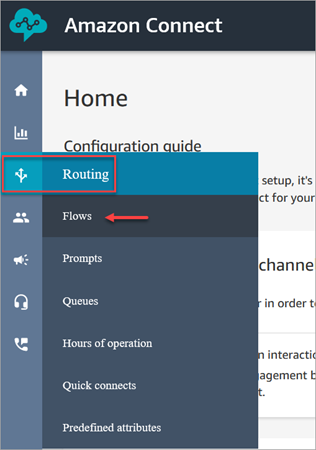
-
Pilih Buat alur. Ini membuka perancang aliran dan menciptakan aliran masuk (Type = Flow).
-
Ketik nama dan deskripsi untuk alur Anda.
-
Cari blok aliran menggunakan bilah Pencarian, atau perluas grup yang relevan untuk menemukan blok tersebut. Untuk deskripsi blok aliran, lihatDefinisi blok aliran dalam perancang aliran di Amazon Connect.
-
Seret dan jatuhkan blok kontak ke kanvas. Anda dapat menambahkan blok dalam urutan atau urutan apa pun, karena koneksi antar elemen tidak harus benar-benar linier.
Tip
Anda dapat memindahkan blok di sekitar kanvas sehingga tata letak sejajar dengan preferensi Anda. Untuk memilih beberapa blok secara bersamaan, tekan tombol Ctrl di laptop Anda (atau tombol Cmd pada Mac), pilih blok yang Anda inginkan, lalu gunakan mouse Anda untuk menyeretnya sebagai grup dalam aliran. Anda juga dapat menggunakan tombol Ctrl/Cmd untuk memulai pada satu titik di kanvas dan seret penunjuk Anda melintasi kanvas untuk memilih semua blok yang termasuk dalam bingkai.
-
Klik dua kali judul blok. Di panel konfigurasi, konfigurasikan pengaturan untuk blok itu dan kemudian pilih Simpan untuk menutup panel.
-
Kembali ke kanvas, klik pada blok pertama (yang berasal).
-
Pilih lingkaran untuk tindakan yang akan dilakukan, seperti Sukses.
-
Seret panah ke konektor grup yang melakukan tindakan selanjutnya. Untuk grup yang mendukung beberapa cabang, seret konektor ke tindakan yang sesuai.
-
Ulangi langkah-langkah untuk membuat alur yang memenuhi kebutuhan Anda.
-
Pilih Simpan untuk menyimpan draf aliran. Pilih Publikasikan untuk segera mengaktifkan alur.
catatan
Semua konektor harus terhubung ke blok agar berhasil mempublikasikan alur Anda.
Tambahkan tag ke modul aliran dan aliran
Tag adalah label metadata kustom yang dapat Anda tambahkan ke sumber daya agar lebih mudah mengidentifikasi, mengatur, dan menemukan dalam pencarian. Tag terdiri dari dua bagian individual: Kunci tag dan nilai tag. Ini disebut sebagai pasangan key:value.
Kunci tag biasanya mewakili kategori yang lebih besar, sedangkan nilai tag mewakili subset dari kategori tersebut. Misalnya Anda dapat memiliki tag key=color dan tag value=blue, yang akan menghasilkan pasangan key:value. Color:Blue
Anda dapat menambahkan tag sumber daya ke modul alur dan aliran Anda. Gunakan langkah-langkah berikut untuk menambahkan tag sumber daya dari perancang alur.
-
Buka bagian tag pada halaman desainer aliran untuk modul aliran atau aliran yang dipilih.
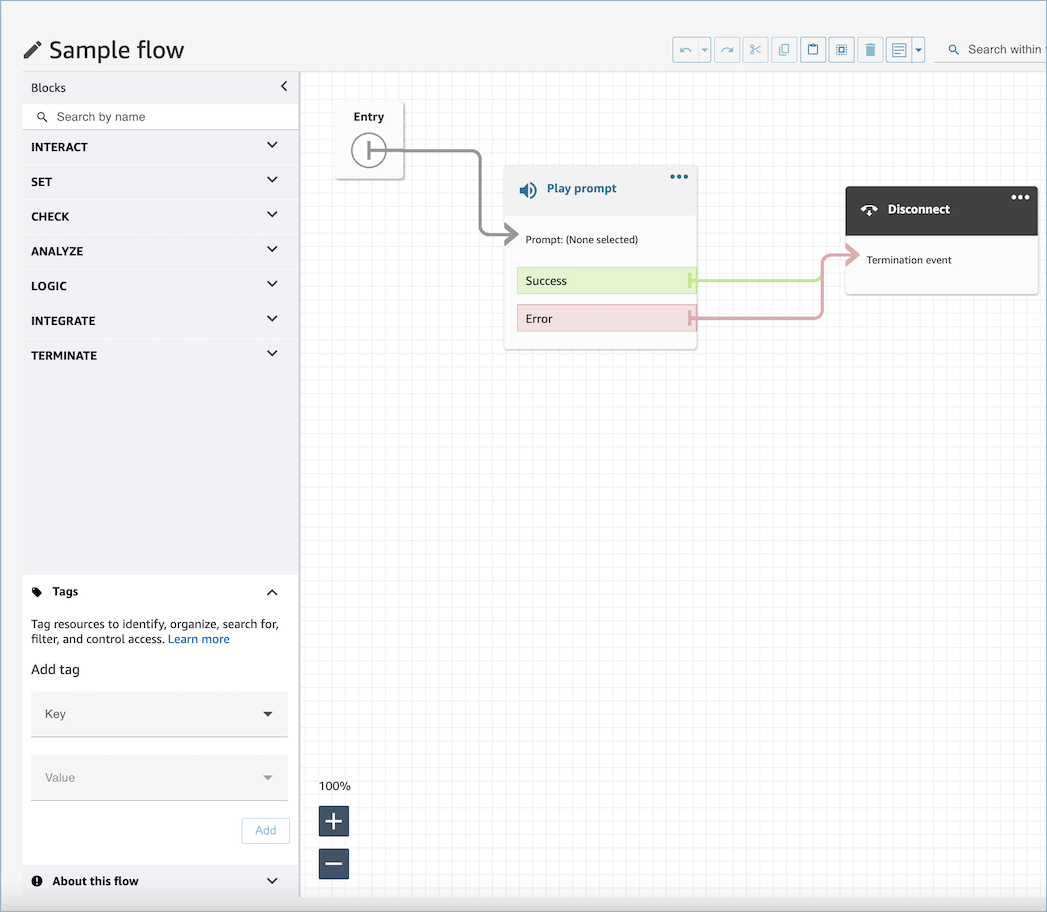
-
Masukkan kombinasi Kunci dan Nilai untuk menandai sumber daya.
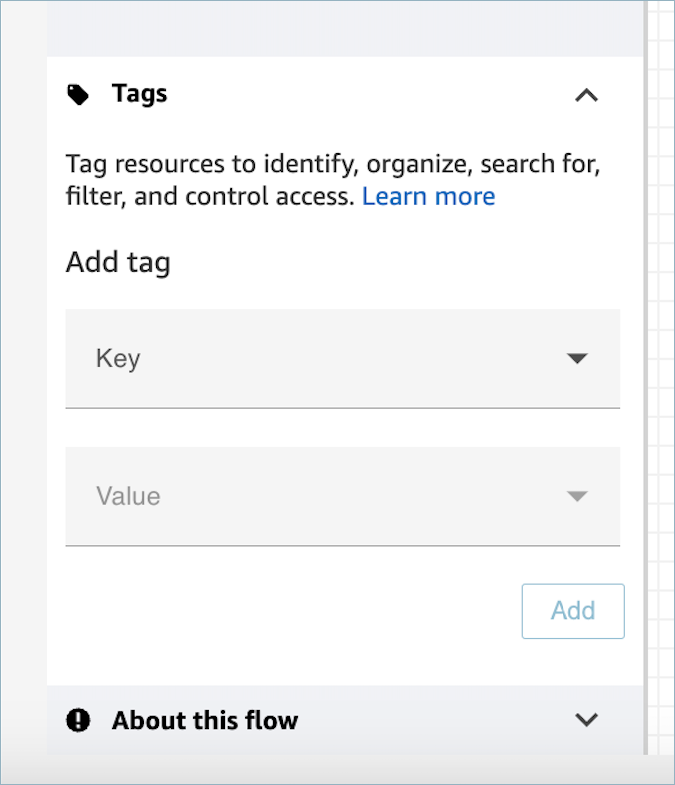
-
Pilih Tambahkan. Tag tidak bertahan sampai Anda menyimpan atau mempublikasikan alur.
Untuk informasi selengkapnya, lihat Terapkan kontrol akses berbasis tag di Amazon Connect